-Цитатник
📚Хислоп Виктория "Нить" (роман)👍 Греция – колыбель европейской цивилизации. Сало...
Книги Е. Вильмонт - читаем или скачиваем - (1)Книги Е. Вильмонт - читаем или скачиваем Сегодня предлагаю вам книги Е. Вильмонт. Клик на ...
Урок для тех у кого фотошоп не хочет работать.ВСЕ И СРАЗУ. - (0)Урок для тех у кого фотошоп не хочет работать.ВСЕ И СРАЗУ. ЧТО НУЖНО СДЕЛАТЬ ЕСЛИ...ТОРМОЗИТ Ф...
Часики,рост популяции,часики с музыкой,мировое время и калькулятор для блога - (0)Часики,рост популяции,часики с музыкой,мировое время и калькулятор для блога 1 2 3 4 5 ...
Назначение Настроек Фотошопа - (0)Назначение Настроек Фотошопа https://picusha.net/img/2019-01/25/u4vbf7l8bo3ei0xpcwlqpzhe3.png ...
-Метки
-Рубрики
- Abrosoft FantaMorph- уроки (3)
- JASC ANIMATION SHOP (114)
- анимашки для Jasc animation Shop (66)
- Adobe Photoshop (1122)
- синемаграфика (14)
- Demiart- Форум. Сайты с уроками. (26)
- анимация/уроки (344)
- видео уроки (87)
- вырезаем объект,делаем клипарт (52)
- коллажи в ФШ (уроки) (88)
- применение маски (42)
- проблемы,установка ФШ (11)
- рамочка в ФШ (уроки) (42)
- сайты с уроками ФШ (8)
- текст,уроки с текстом,шрифты (53)
- уроки (я изучаю ФШ) (222)
- Фотоманипуляции, коллаж (2)
- футажи,эффекты (67)
- фш для начинающих (151)
- фш - инструменты (87)
- фш и фото (54)
- хитрости фш (57)
- Adobe Photoshop CS6 (24)
- COREL PSP[Corel PaintShop Pro] (489)
- tubes (17)
- всё для Corel (51)
- изготовление клипарта (15)
- инструменты,эффекты (12)
- коллажи Corel + Animation (61)
- коллажи в Corel (уроки) (169)
- проблемы (7)
- работа с текстом (3)
- рамочка в Corel (уроки) (28)
- ссылки на уроки-коллажи (33)
- уроки (я изучаю Corel) (155)
- уроки анимации в Corel (15)
- Установка Corel PaintShop Pro (25)
- HTML (6)
- LiRu (75)
- шпаргалки (16)
- PNG (71)
- вектор в PNG (3)
- ProShow Producer (39)
- Sothink SWF (18)
- YouTube (21)
- gif из видео (3)
- Аудиокниги,спектакли,библиотеки (18)
- Афоризмы (7)
- БРОДИЛКИ ПО... (82)
- оформление блога (12)
- уроки ФШ и Corel (33)
- ВИДЕО (65)
- обучающее видео (24)
- программы,создаём видео,слайд шоу (33)
- ВСЁ ДЛЯ ФШ (229)
- градиенты,стили,текстуры,фигуры (24)
- кисти для ФШ и Corel (50)
- маски (69)
- экшены (24)
- ВСЁ ДЛЯ ДИЗАЙНА (678)
- альбомы на Яндекс.Фотках (146)
- tubes (28)
- анимашки,блинги (94)
- вектор (6)
- декор (149)
- дизайнерские сайты (11)
- картинки,натюрморт,художники (111)
- надписи (20)
- плейкаст- уроки (2)
- программы (24)
- разделители (13)
- рамочки (31)
- украшалки (114)
- футажи (20)
- цветовая палитра (16)
- Генераторы (44)
- Города (9)
- Гостевая (16)
- Досуг,книги (15)
- Женские секреты,уход за собой (16)
- Женский образ (29)
- ЖЗЛ (17)
- Здоровье (75)
- Игры (7)
- Изучаем английский (41)
- для малышей (8)
- Полиглот. Выучим английский за 16 часов! (4)
- Интересные сайты (74)
- ИСКУССТВО (67)
- женский образ (8)
- КАК... (49)
- КЛИПАРТ (1274)
- девушки (315)
- декор/украшения,бордюры (76)
- детский (42)
- морской (10)
- мужчины (28)
- природа,пейзажи (81)
- цветы (133)
- балет (2)
- восточный,египет (6)
- города (14)
- еда,напитки,посуда (11)
- живность разная (79)
- зимний,новогодний (108)
- интерьер.архитектура (23)
- к праздникам,огонь,свечи (21)
- косметика.парфюм (6)
- куклы (46)
- мультперсонажи (1)
- наряды.обувь (13)
- осенний (28)
- пары (12)
- пасхальный (21)
- предметы (91)
- танец (5)
- фентези,арт (4)
- фрукты, ягоды (13)
- части тела (5)
- КОЛЛАЖ (254)
- коллажы друзей (74)
- мои коллажи,выполненные по урокам... (178)
- КОМПЬЮТЕР (296)
- Google Chrome (8)
- восстановление (1)
- Mozilla FireFox (19)
- Torrent (12)
- windows,кодеки (47)
- видео (6)
- диски,хостинги,файлы (31)
- защита (26)
- звуковые настройки (1)
- интернет (52)
- комп.сайты, клавиатура (20)
- конвертирование (33)
- обучение,проблемы,форумы (55)
- программы (29)
- телефон (6)
- флешка (4)
- чистка-уборка (27)
- КУЛИНАРНЫЕ рецепты (136)
- вторые блюда (12)
- выпечка (25)
- закуски (6)
- микроволновка (3)
- мясо (2)
- рыбные блюда (5)
- салаты (12)
- сладкое,напитки (11)
- соления,заготовки (14)
- мои работы (8)
- Мудрые высказывания (11)
- Музыка (86)
- MP 3 (19)
- Онлайн (51)
- ОТКРЫТКИ (67)
- календарь (5)
- комментики (25)
- ОФОРМЛЕНИЕ БЛОГА (279)
- аватарки (3)
- делаем рамочки, схемы (86)
- плееры (45)
- радикал (5)
- рамочник (5)
- стрелочки переходы (7)
- формулы (35)
- шпаргалки (34)
- Подсказки (150)
- Полезные мелочи (111)
- Поэзия (16)
- Праздники (18)
- Притча (3)
- Программы (268)
- графические редакторы (33)
- программы по анимации,Flash,видео и звуку (42)
- установка,как работать... (35)
- Психология (30)
- Рамки для фото (19)
- Сад,огород (39)
- Своими руками,интерьер (40)
- СЕРИЯ СООБЩЕНИЙ (165)
- видео уроки (14)
- клипарт/скрап (33)
- программы (8)
- создаём рамочки,схемы,фоны (8)
- уроки -коллажи (10)
- уроки по Corel PaintShop Photo Pro (PSP) (13)
- уроки по ФШ (21)
- фильтры/плагины (3)
- флешки (2)
- СКРАП (276)
- весенний (17)
- винтажный (18)
- восточный (14)
- гламурный (18)
- детский (33)
- зимний (20)
- золотой (8)
- кулинарный (10)
- летний (27)
- мистический,сказочный (25)
- морской,речной,рыбалка (11)
- новогодний (32)
- осенний (29)
- праздничный (25)
- природа (16)
- рисованный (18)
- рождественский (11)
- романтичный (60)
- цветочный (20)
- чёрное и белое (6)
- Словари/энциклопедии (8)
- Смайлики/анимашки (9)
- Только для меня (56)
- мои спасибки (1)
- Тренинг (42)
- Улыбнуло (22)
- уроки Натальи Петровой (5)
- Уроки О.Бор (27)
- ФИЛЬМЫ (15)
- Фильтры и плагины (183)
- Alien Skin (уроки) (14)
- проблемы (16)
- ссылки на сайты с... (18)
- установка (45)
- ФЛЕШ (87)
- поздравительные (12)
- уроки (15)
- флеш картинки (11)
- ФОНЫ (261)
- анимированные (35)
- бесшовные (17)
- глиттеры (20)
- для коллажей (45)
- обои (16)
- прозрачные (3)
- рождественские,зимние (13)
- уроки (24)
- ФОТО (120)
- натюрморт (4)
- природа,пейзажи (23)
- ретушь фото (17)
- уроки фотографии (4)
- Функции фильтров и программ (141)
- Цветы (87)
- ШРИФТЫ (25)
- Эдитор (2)
- Электронные Money (5)
- Яндекс (6)
-Приложения
 ОткрыткиПерерожденный каталог открыток на все случаи жизни
ОткрыткиПерерожденный каталог открыток на все случаи жизни Я - фотографПлагин для публикации фотографий в дневнике пользователя. Минимальные системные требования: Internet Explorer 6, Fire Fox 1.5, Opera 9.5, Safari 3.1.1 со включенным JavaScript. Возможно это будет рабо
Я - фотографПлагин для публикации фотографий в дневнике пользователя. Минимальные системные требования: Internet Explorer 6, Fire Fox 1.5, Opera 9.5, Safari 3.1.1 со включенным JavaScript. Возможно это будет рабо Дешевые авиабилетыВыгодные цены, удобный поиск, без комиссии, 24 часа. Бронируй сейчас – плати потом!
Дешевые авиабилетыВыгодные цены, удобный поиск, без комиссии, 24 часа. Бронируй сейчас – плати потом! Всегда под рукойаналогов нет ^_^
Позволяет вставить в профиль панель с произвольным Html-кодом. Можно разместить там банеры, счетчики и прочее
Всегда под рукойаналогов нет ^_^
Позволяет вставить в профиль панель с произвольным Html-кодом. Можно разместить там банеры, счетчики и прочее Photoshop onlineДля того чтоб отредактировать картинку совсем не обязательно иметь фотошоп на комьпьютере. Это можно сделать с помощью приложения online photoshop =)
Photoshop onlineДля того чтоб отредактировать картинку совсем не обязательно иметь фотошоп на комьпьютере. Это можно сделать с помощью приложения online photoshop =)
-Ссылки
-Всегда под рукой
-Поиск по дневнику
-Подписка по e-mail
-Друзья
-Постоянные читатели
-Сообщества
-Статистика
Записей: 6391
Комментариев: 3204
Написано: 11707
Простой способ выделения сложного объекта в Photoshop CS5 |
Для создания коллажей в Photoshop часто нужно поместить на фон какую-нибудь область другого изображения. Если объект простой или позади него однотонный фон, то сделать это несложно с помощью инструментов «Волшебная палочка» или «Быстрое выделение». В более сложных случаях Photoshop CS5 предлагает функцию «уточнения края» с созданием маски слоя.

Разные способы вырезания объектов уже описывались в записи «Способы вырезания фона (объекта) в Photoshop». В этом посте многие детали не буду уточнять, так как они описаны по ссылке.
Для качественного выделения области лучше подойдет большое четкое изображение. В примере использовался не самый лучший вариант, поэтому качество не очень. Кроме того, многое зависеть от аккуратной и неторопливой тщательной обработки.
Для примера я взял фотографию неизвестной (мне) девушки с ромашкой на верхнем слое...
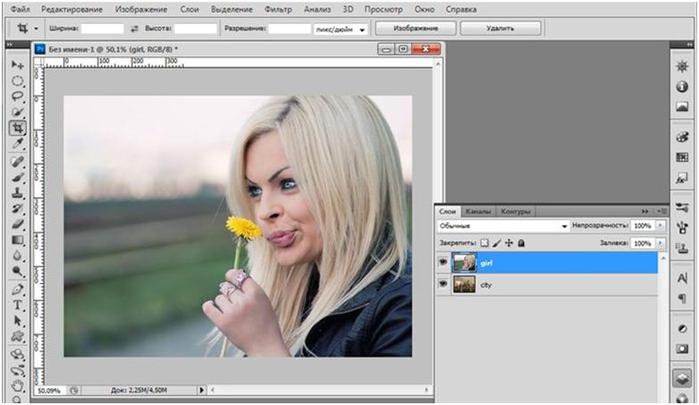
...и город будущего картины неизвестного (мне) художника – на нижнем слое документа.
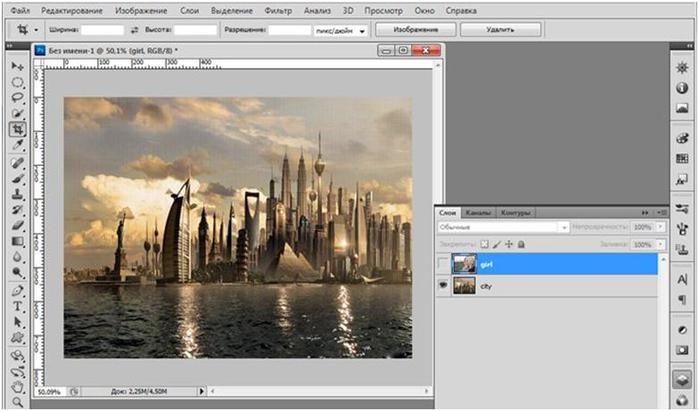
Выбираем инструмент «Быстрое выделение».

Выделяем максимально точно изображение девушки.

В меню инструмента подбираем размер кисти для выделения мелких участков.

Чтобы удалить лишнее выделение, работаем с зажатой клавишей Alt.
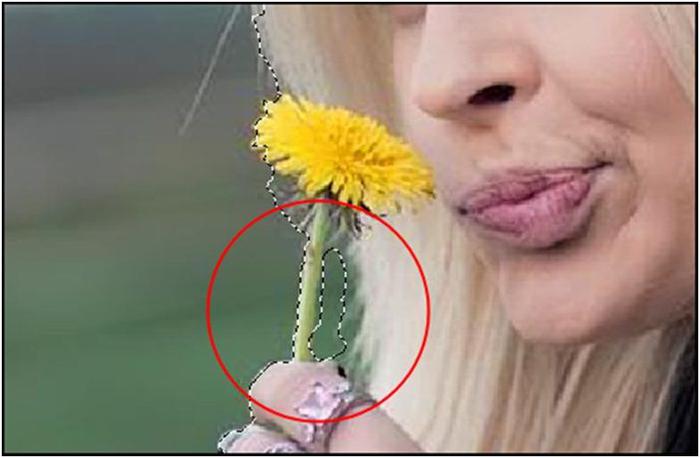
Затем в панели инструмента нажимаем кнопку «Уточнить край».
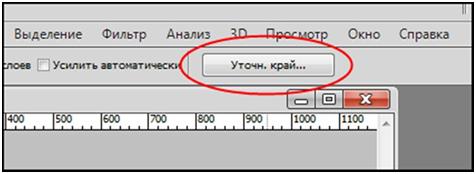
Светлую девушку лучше рассматривать на темном фоне, поэтому в настройках выбираем Режим просмотра – «На черном».

В настройках Обнаружения края отмечаем «Умный радиус» и указываем значение радиуса такое, чтобы на картинке было минимум постороннего шума.

Затем «закрашиваем» края выделенного объекта.

Если фотография качественная, а выделение объекта и «закрашивание» его края делается аккуратно, то результат будет просто замечательный.
В Настройках края можно немного сместить края в сторону минуса и еще раз пройтись по объекту кистью.

В итоге должно получиться нечто подобное.

Отмечаем опцию Вывода – «Очистить цвет», выбираем вывод в (например) новый слой со слоем маской и нажимаем ОК.

Создается новый (третий) слой с маской, а выделенная девушка оказывается на фоне города.

Вот еще один пример по-быстрому.

Другие записи в дневнике
| Полезные сервисы: Удаление ненужных объектов на фото онлайн | Фотошоп. Как убрать цифры на фотографии | Сделай детский альбом в Фотошоп | Photoshop CS5 (новые функции и скачать) |
 |
 |
 |
 |
Разные записи в дневнике
 |
 |
 |
 |
 |
| Рубрики: | Adobe Photoshop/фш - инструменты Adobe Photoshop/уроки (я изучаю ФШ) Adobe Photoshop/вырезаем объект,делаем клипарт |
Понравилось: 1 пользователю
| Комментировать | « Пред. запись — К дневнику — След. запись » | Страницы: [1] [Новые] |







